解决cad出现unhandled access violation reading的方法
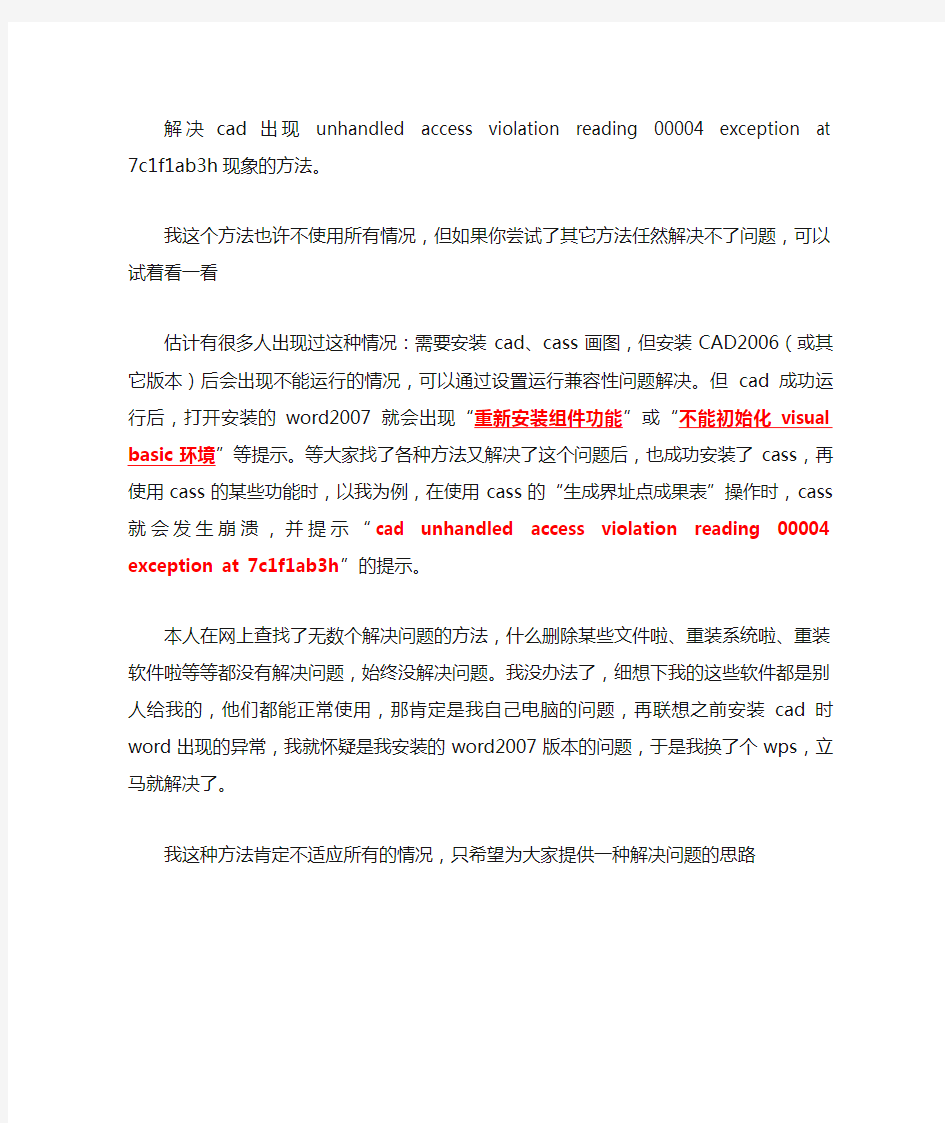
解决cad出现 unhandled access violation reading 00004 exception
at 7c1f1ab3h现象的方法。
我这个方法也许不使用所有情况,但如果你尝试了其它方法任然解决不了
问题,可以试着看一看
估计有很多人出现过这种情况:需要安装cad、cass画图,但安装
CAD2006(或其它版本)后会出现不能运行的情况,可以通过设置运行兼容性问题解决。但cad成功运行后,打开安装的word2007就会出现“重新安装组件功能”或“不能初始化visual basic环境”等提示。等大家找了各种方法又解决了这个问题后,也成功安装了cass,再使用cass的某些功能时,以我为例,
在使用cass的“生成界址点成果表”操作时,cass就会发生崩溃,并提示“cad unhandled access violation reading 00004 exception at 7c1f1ab3h”的提示。
本人在网上查找了无数个解决问题的方法,什么删除某些文件啦、重装系
统啦、重装软件啦等等都没有解决问题,始终没解决问题。我没办法了,细想
下我的这些软件都是别人给我的,他们都能正常使用,那肯定是我自己电脑的
问题,再联想之前安装cad时word出现的异常,我就怀疑是我安装的
word2007版本的问题,于是我换了个wps,立马就解决了。
我这种方法肯定不适应所有的情况,只希望为大家提供一种解决问题的思
路
AUTOCAD致命错误解决之通用步骤和方法
AUTOCAD致命错误解决之通用步骤和方法 我们在使用cad绘制图形的过程中经常会因为一些不确定因素(如版本转换、块插如等)导致图形损坏而发生各种类型的致命错误。致命错误提示往往是很有价值的,熟悉的人可以根据提示推测出问题的症结,从而顺利解决问题,不熟悉的人按照一定的操作步骤通常也能解决大部分的问题。以下所述希望对大家有所启发。 1. 首先我们必须对要修复的图形做好备份,这一步骤其实挺重要的,因为任何的操作都可能导致图形的进一步的损坏,这不是我们所希望看到的。 2. 如果cad图能够顺利打开,而是在进行其他一些操作时发生错误退出,我们使用如下方法:文件-->绘图实用程序-->检查,这样可以修复一些错误。如果cad图无法顺利打开或者前述方法并不能解决问题,我们就得用recover工具:文件-->绘图实用程序-->修复,选择要修复的文件修复。 3. 有的时候就算recover了,但问题仍然存在,这时我们就得变通一下。我们新建一个cad文件,把要修复的文件作为一个块插入进来:插入-->块,然后浏览,选择要修复的文件。这样,cad图相当于有了一个新的环境,在这个环境里,各种系统变量相对原始。在作为块插入时也有一点讲究,有时会有这种情况,以0,0插入,问题仍然存在,但以其他点(如1,1)插入问题就解决了,对于要保证各点坐标的图,可以先以1,1插入,然后再整体move到0,0。我曾经有一张出错的图,是由高版本转换成低版本的,在高版本里打开没问题,但是低版本读到一半就致命错误退出,通过以上步骤我的问题仍然没解决,此时,我就不是以插入块的方式来更新cad图的环境,用高版本新建一个cad文件后,再用高版本打开原来的图,选中所有实体,编辑-->带基点复制,到新文件里,编辑-->粘贴,保存新文件,转成低版本,问题解决。 4. 下述方法是一种非常规做法,但是也能解决一些致命错误问题。首先,两只手都做好准备,呵呵,一只手准备按esc键,一只手从cad中选择打开要修复的文件,在选择打开文件,文件在读取的瞬间,不停的按esc键,多试几次,阻止autocad菜单实用程序的加载,有时这样是可以打开一些已损坏的文件,打开后,如下操作:命令行输入dxfout,将当前文件输出成dxf格式,关闭当前文件,新建一个cad图形文件,命令行输入dxfin,选择刚刚输出的文件,成功加载后保存。当然也有可能无法重新加载,对于熟悉dxf格式文件的可以手动编辑dxf文件,此时可以选择一些带行标的文本编辑器,因为在加载失败时cad会提示是哪一行有问题。本人曾经使用excel来编辑,但对于cad这个巨大的数据库来说,excel 的六万五千多行实在太少了,似乎可以使用ultraedit一类的编辑器(支持行号),不过这个在下没有试过。 5. 下面这个办法比较麻烦,因为有些错误是图形中一些特定的实体造成的,此时我们只要选择不打开此实体所在图层,从而可以把损失降到最低。之所以说这种方法麻烦,是因为我们并不知道出错实体所在的层,唯有一个一个来尝试。文件-->打开,选中cad图,点打开旁边向下的箭头,选择局部打开,然后在要打开的图层前勾上,一个一个试,当试到打开某图层时出错,那么下次打开时不再加载该图层。 6. 其他一些办法:曾经有一张图,我在插入一个块时始终出错,后来通过外部的版本转
cad致命错误解决办法
不知道提示你什么内容呢?不知道你提示什么把所有答案都给你了自己看看吧呵呵. 我们在使用cad绘制图形的过程中经常会因为一些不确定因素(如版本转换、块插如等)导致图形损坏而发生各种类型的致命错误。致命错误提示往往是很有价值的,熟悉的人可以根据提示推测出问题的症结,从而顺利解决问题,不熟悉的人按照一定的操作步骤通常也能解决大部分的问题。以下所述希望对大家有所启发。 1. 首先我们必须对要修复的图形做好备份,这一步骤其实挺重要的,因为任何的操作都可能导致图形的进一步的损坏,这不是我们所希望看到的。 2. 如果cad图能够顺利打开,而是在进行其他一些操作时发生错误退出,我们使用如下方法:文件-->绘图实用程序-->检查,这样可以修复一些错误。如果cad图无法顺利打开或者前述方法并不能解决问题,我们就得用recover工具:文件-->绘图实用程序-->修复,选择要修复的文件修复。 3. 有的时候就算recover了,但问题仍然存在,这时我们就得变通一下。我们新建一个cad文件,把要修复的文件作为一个块插入进来:插入-->块,然后浏览,选择要修复的文件。这样,cad图相当于有了一个新的环境,在这个环境里,各种系统变量相对原始。在作为块插入时也有一点讲究,有时会有这种情况,以0,0插入,问题仍然存在,但以其他点(如1,1)插入问题就解决了,对于要保证各点坐标的图,可以先以1,1插入,然后再整体move到0,0。我曾经有一张出错的图,是由高版本转换成低版本的,在高版本里打开没问题,但是低版本读到一半就致命错误退出,通过以上步骤我的问题仍然没解决,此时,我就不是以插入块的方式来更新cad图的环境,用高版本新建一个cad文件后,再用高版本打开原来的图,选中所有实体,编辑-->带基点复制,到新文件里,编辑-->粘贴,保存新文件,转成低版本,问题解决。 4. 下述方法是一种非常规做法,但是也能解决一些致命错误问题。首先,两只手都做好准备,呵呵,一只手准备按esc键,一只手从
AutoCAD2010使用经验及常见问题的问答
AutoCAD使用的50个问答 1.为什么我的auto cad在使用 ctrl+c复制时,所复制的物体总是离鼠标控制点很远。这个问题要如何解决? 在CAD中的剪贴板复制功能中,默认的基点在图形的左下角。最好是用带基点复制,这样就可指定所需的基点。带基点复制是CAD的要求与WINDOWS剪贴板结合的产物。在“编辑”菜单中或右键菜单中有此命令。 2.本人文字说明一直用汉字仿宋,输出时文字和字母、数字的大小基本上是相同的。但是一些符号不可用。并且占用空间大。尝试过别的字体,但是文字和数字大小差别太大。请教各位是用那种字体。还有怎样在输入文字中更改某些文字的字体样式,移动时还是一个整体。用多行文本。 3.请问如何测量带弧线的多线段与多义线的长度? 只要用列表命令(list)! 4.如何等分几何形?如何将一个矩形内部等分为任意N×M个小矩形,或者将圆等分为N份,或者等分任意角。 divide命令只是对线段进行等分,并不能等分其它几何图形啊。直接的等分几何图形是没有这样的功能。但是当你会对矩形的两条边分别做M和N等分后,还不可以得到对矩形的等分吗? 5.请问用什么命令可以迅速取消以前的命令,就是undo拉,一次次输入“u"很麻烦,是否有一次回到上次保存命令时候的操作呢? 其实CAD中早就有了。是UNDO命令,不能用“U”。请看UNDO命令后的提示: 命令: undo 输入要放弃的操作数目或 [自动(A)/控制(C)/开始(BE)/结束(E)/标记(M)/后退(B)] 可以使用命令行的 UNDO 选项一次放弃多个操作。“开始”和“结束”将若干操作定义为一组,“标记”和“返回”与放弃所有操作配合使用返回到预先确定的点。 如果使用“后退”或“数目”放弃多个操作,AutoCAD 将在必要时重生成或重画图形。这将在 UNDO 结束时发生,因此,输入 UNDO 5 将重生成一次,而输入 u u u u u 将重生成五次。 UNDO 对一些命令和系统变量无效,包括用以打开、关闭或保存窗口或图形、显示信息、更 第 1 页
园林施工图里cad技巧及常见问题
园林施工图里cad技巧及常见问题 本贴总结个人园林施工图工作过程中所遇到的cad操作问题。 cad2006,天正7.5的安装和注册。(express tool记得安装) 介绍几个常用系统参数: zoomfactor 设置鼠标滚轮的速度,一般设置100。 filedia 设置为1 -----打开文件或者输入填充命令时却没跳出新的对话框,而必须在命令栏里输入,这样的问题用这个命令解决。 mirrtext 设置为0 。 snapmode 设置0,栅格关着。直接点击栅格右键设置尺寸。 dragmode 画矩形或弧形或圆的时候非得等到画完才显示,设置on CAD移动命令线条不跟随十字光标: 用CO命令的时候本来十字光标那里应该会出现被复制物体的虚匡, 答案:dragmode选择自动就可以了。 vtduration 设置为0。 pellipse 设置椭圆为多段线一般还是用pl描一遍吧 0.快捷键如何修改 注意一点:要保留原来默认的快捷键。 菜单栏,工具,自定义,编辑程序参数。 注意两点:1.快捷键修改成适合左手用 2.尽量保留原始快捷键:要嘛一个命令有两个快捷键,比如co和c都是复制, 这样,别人在我们的电脑上照样可以使用。 (拿快捷键修改单进行讲解)---这是本人的快捷键,供大家参照,接下来要说的cad 和施工图均用以上修改过的快捷方式。,我习惯了,呵呵。 1.块和属性块的区别 块的用处: B制作的,更快的方式是ctrl+c复制后,ctrl+shift+v黏贴,就成块了,不过块的名字就由cad决定了 方便修改 汀步花架条等应用,结合div和me的应用,偶尔还有对齐,比如用在弧形花架上,cad操作
CAD技巧120个绝对实用(超全)
CAD技巧 120个绝对实用! 1.【CTrl+N无效时之解决办法】 众所周知CTRL+N是新建命令 但有时候CTRL+N则出现选择面板" v4 Q7 X5 P9 D" c 这时只需到OP选项里调下设置 操作: OP(选项)------系统-------右侧有一个启动(A显示启动对话框B不显示启动对话框)2 P* I- k ) Y 选择A则新建命令有效,反则无效 2.【Ctrl键无效之解决办法】CA 有时我们会碰到这样的问题7 w8 w5 U" O3 _3 f: T/ V 比如CTRL+C(复制),,CTRL+V(粘贴)CTRL+A(全选)等一系列和CTRL键有关的命令都会失效 这时你只需到OP选项里调一下7 w7 ?6 d+ K9 h 操作:OP(选项)-----用户系统配置------WINDOWS标准加速键(打上勾) 标准加速键打上勾后,和CTRL键有关的命令则有效,反之失灵 1 ~! H8 ^9 N# Q4 E. y: x5 3.【填充无效时之解决办法】& J7 }8 V, h0 W j' q 有的时候填充时会填充不出来 除了系统变量需要考虑外" U$ u- }2 m- a' @' e% j6 h; l 还需要去OP选项里检查一下$ {: I) d% P4 a9 o* b! m) D. W OP---------显示-----------应用实体填充(打上勾) 4.【加选无效时之解决办法】2 a: e3 x9 q# x, Z 正确的设置应该是可以连续选择多个物体 但有的时候,连续选择物体会失效,只能选择最后一次所选中的物体+ E" O) l6 i7 m, l2 p3 e 这时可以如下解决(https://www.360docs.net/doc/d5608974.html,) 进入OP(选项)---------选择-----------SHIFT键添加到选择集(把勾去掉) 用SHIFT键添加到选择集“去掉勾”后则加选有效 反之加选无效 命令:PICKADD 值:0/1 0 P ! _: [% V3 u8 m9 u 5.【CAD命令三键还原】
CAD安装出错和致命错误解决办法
CAD安装出错和致命错误解决办法 ikernel.exe程序是Windows在安装程序时的引擎,运行各种软件的安装程序的时候 必须有这个文件支持才行。它不允许启动时有两个这样的程序同时运行,如果有的 话,就会导致无法安装。你可以按“Ctrl+Alt+Del”,查看“任务管理器”中是否 有这个文件,如果有,选中它点“结束任务”按钮,就可以解决问题了。 很多朋友在WIN2000或XP下安装软件时,有时会提示“安装程序启动安装引擎失败: 不支持此接口”,导致无法安装(安装引擎,,比如microsoft的Windows Install Service.之类的,,也可能是其它安装器的引擎)。 方法一:请检查是否具有管理员的权限? 方法二:可能是系统文件损坏或被修改,请尝试用SFC命令修复一下。用参数scannow 立即扫描所有受保护的系统文件。一次扫描所有受保护的系统文件。 方法三:是否安装了其它有冲突的软件,如安装了(百度)IE搜索伴侣和ACDSEE5.0(特别是迷你中文版),有时就会导致这种现象,请卸掉5.0,找个其它版本(如4.0)的装一 下。网上有一个版本的ACD See 5.0中文版对Windows 有一个严重的摧毁作用,这 个版本有一个特殊的标记:就是它的图标(ico)上面有一个小小的五星红旗。安 装了这个版本后,Windows的组件服务将被破坏,IIS的asp程无法运行,另外,许多 程序装时会出错,提示“安装程序启动安装引擎失败,不支持此接口!”,可以卸 载这个版本的和搜索工具和ACD See,删除[HKEY_LOCAL_MACHINE\software\]下面的 百度工具和ACD See项 方法四: 有的软件安装需要windows installer支持,一般解决方法为:在控制面板->管理 工具->服务中,找到windows installer服务,把启动类型改为手动,然后启动 即可。记住在安装好程序后将此服务停止。如果仍然存在问题,请到微软站点下载 最新的windows installer 2.0版。 方法五: 安装文件是单线程的,查看正在运行的进程,如果里面有ikernel.exe,则表示现在 无法安装,结束此进程,然后再安装就OK了。 方法六: 进入系统所在分区program files -> common fiels -> installshield -> engine -> 6 - > intel32,把这个文件夹中的文件全部删除(或直接把engine整个文件夹 都删了),重新启动,然后再安装。 方法七: 现在的好多的软件的安装程序都不是exe的而是msi,而msi是一种新的安装程序的脚 本文件。就算有的安装程序是exe的但在它的安装目录里也有个msi文件,实际上是 exe调用msi文件来安装程序的。msi是脚本文件,实际上真正运行脚本文件的是“msiexec.exe”它就是一切问题的原因。需要安装instmsiw.exe这个文件,instmsiw.exe是一个压缩包里面包括了所有关于运行msi所需要的文件。运行后问题就可解决了。 方法八:因为NORDON杀毒软件会把INSTALL SHIELD 那个ikernel.exe文件误认为病毒。退出防火墙,重新启动,就好了。 方法九: 安装NORTON SYTEMWORKS 2003,用它的WINDOCTOR自动修复,然后用了NORTON SYTEMWORKS的ONE BUTTON CHECKUP,重启。 方法十:当然是重装系统啦,前九种方法均无效时也只有这样做了。
CAD制图常见问题及绘图技巧
CAD制图常见问题及绘图技巧 CAD制图常见问题及绘图技巧 CAD制图常见问题 1.在标注文字时,标注上下标的方法: 使用多行文字编辑命令:上标:输入2^,然后选中2^,点a/b 键即可。下标:输入^2,然后选中^2,点a/b键即可。上下标:输入2^2,然后选中2^2,点a/b键即可。 2.如何特殊符号? 打开多行文字编辑器-在输入文字的矩形框里点右键-选符号-其它打开字符映射表-选择符号即可。注意字符映射表的内容取决于用户在“字体”下拉列表中选择的字体。 3.如何用break命令在一点打断对象? 执行break命令,在提示输入第二点时,可以输入@再回车,这样即可在第一点打断选定对象。 使用编辑命令时多选了某个图元如何去掉?在命令未结束下按住shift键选择多选的图元即可,很方便的喔。 4.“!”键的使用。 假设屏幕上有一条已知长度的线(指单线、多义线,未知长度当然也可以),且与水平方向有一定的角度,要求将它缩短一定的长度且方向不变,操作过程如下:直接选取该线,使其夹点出现,将光标移动到要缩短的一端并激活该夹点,使这条线变为可拉伸的皮筋线,将光标按该线的方向移动,使皮筋线和原线段重合,移动的距离没有限制,有人觉得移动的方向不能和原来一样那么就用辅助点捕捉命令,输入“捕捉到昀近点(即near命令)”,然后在“near 到(即nearto)”的提示后输入“!XX”(XX为具体数值)后回车,该线的长度就改变了。很放便的呦!!!
5.图形的打印技巧。 由于没有安装打印机或想用别人高档打印机输入AutoCAD图形,需要到别的计算机去打印AutoCAD图形,但是别的计算机也可能没 安AutoCAD,或者因为各种原因(例:AutoCAD图形在别的计算机上字. CAD绘图技巧必知 以下仅仅是我的上机画图过程中的一点心得体会,看到同学们遇到的最典型的`几个问题和困难,在此作以补充说明。在真正画图中,实际问题不胜枚举,作为初学者彻底弄懂这些问题,很有必要,对 提高绘图质量和效率很有帮助。 1、常见问题要弄懂 (1)同样画一张图,有的同学画的大小适中,有的同学画的图形 就很小,甚至看不见,这是为什么? 这是因为绘图区域界限的设定操作没有做,或虽用LIMITS命令 进行了设定,但忘记了用ZOOM命令中的ALL选项对绘图区重新进行 规整。绘图区域的设定是根据实际的绘图需要来进行的。 (2)有同学用虚线线型画线段,但发现画出的线段看上去像是实线,这是什么原因引起的? 这是“线型比例”不合适引起的,也就是说“线型比例”太大,也可能是太小。解决问题的办法是将线型管理器对话框打开,修改 其“全局比例因子”至合适的数值即可。 (3)在进行尺寸标注以后,有时发现不能看到所标注的尺寸文本,这是什么原因引起的? 这是因为尺寸标注的整体比例因子设置得太小,将尺寸标注方式对话框打开,修改其数值变大即可。 2、在画图时应注意如下五个方面:
CAD文件异常大 处理方法
DWG图中内容很少,也使用过Purge命令清理,但是文件仍然很大,甚至Ctrl+a选择所有并删除,文件仍然很大,在Purge命令的不可清理内容中出现很多无法清理的线型或者块。 从该DWG中拷贝甚至一根线段到其他文件,也会使其他文件异常增大,就像病毒一般。 主要是AutoCAD的BUG,从包含DGN 线型的DWG 复制和粘贴时会导致DWG 文件增大,这些数据大部分为非必要数据。在将同一图形中的对象从一个文件复制/粘贴到另一个文件时,或者在将使用DGN 线型的图形附着到其他文件作为外部参照时,出现的文件膨胀问题。 DGN是一种文件格式,建筑总图绘制过程中很有可能会使用到相关的软件,而在互相参照的过程中,使得这些无用数据存在于DWG中并且不可见,这给清理和管理带来很大的困难。 1、下载下列补丁进行修补 2013、2014版CAD:点此下载 2、补丁安装说明: 1)关闭所有软件应用程序。 2)将修补程序下载至本地计算机上的某个位置。 3)双击ZIP 可执行文件并将文件提取到计算机。 4)找到产品安装文件夹(例如C:\Program Files\Autodesk\AutoCAD 2013)中的AcDgnLS.dbx 将文件重命名为 AcDgnLS.bak。 5)将从步骤3 中提取的文件(从x86 或x64 子文件夹,具体取决于您拥有32 位还是64 位软 件)复制到产品安装文件夹(对于AcDgnLS.dbx 文件,请参见上述步骤 4 中的注释)。 3、执行清理工具的步骤 1)启动AutoCAD。 2)运行NETLOAD 命令并浏览到DgnLsPurge.dll(从上述步骤5 中复制的文件之一)。 如果您在加载DgnLsPurge.dll 时遇到问题,请检查 .dll 文件的特性,方法是选择该文件、单击 鼠标右键,然后选择“特性”。在某些情况下,系统的安全设置可能阻止加载 .dll。如果是这种 情况,可以通过选择特性的“安全”部分中的“取消阻止”来取消阻止 .dll。 3)打开受影响的图形文件。 4)运行DGNPURGE 命令以使图元可以清除。 5)为所有未使用的对象运行PURGE 命令。 6)如果需要,请重复步骤4-5。 7)保存DWG。 8)为其他受影响的文件重复步骤3-7。 1、目前中文的互联网上几乎没有对该问题的解决办法,因为都未意识到问题的根源!什么清理Purge,另存为DXF,清理比例。。。如果是DGN的问题,只有按本文的方法进行处理,方可完美解决,另存DXF 虽然也可解决部分问题,但是过程中极有可能丢失数据,请慎重使用!!! 2、在关闭AutoCAD 后,DGNPURGE 命令将不保持在系统上加载。如果你需要在AutoCAD 的将来任务中使 用此命令,需要通过再次使用NETLOAD 命令重新加载DGNLsPurge.dll。 3、卸载此修补程序的步骤 1)在产品安装文件夹中,删除您下载的修补程序文件。 2)将AcDgnLS.bak 文件重命名为AcDgnLS.dbx。
CAD2010常见问题汇总与解决方法
CAD常见问题汇总与解决办法,那个版本多少位的都适用 一:当出现上面红叉叉的图片时(不管红叉叉的多少)1.请检查在出现下面这个画面时,中间一项不要勾选;
2.再不行的话请下载安装下面Microsoft .NET Framework 4 简体中文版(48M)插件即可,选择修复选项,然后重启电脑再安装! 下载链接1: https://www.360docs.net/doc/d5608974.html,/share/link?shareid=526348&uk=77459 8528(Microsoft .NET Framework 4 简体中文版) 备用下载链接2: https://www.360docs.net/doc/d5608974.html,/Soft/201104/28565.shtml (Microsoft .NET Framework 4 简体中文版) 3.先请检查安装这一步之前是否断网,
二:当出现上面“could not get debug privilege ?are you admin?”英文时,请鼠标右键点击注册机,选择“以管理员身份运行”(xp系统不需要),然后粘贴上申请码,点击mem path,显示成功后,点击Generate即可(另注意自己的系统是64位还是32位的注册机也是分32和64的)!
三:当出现上面情形时,由于c++2005是不认识中文的,所有如果你安装的目录中含有中文名,把它改为英文或者拼音,就ok了(特别注意用户名不能用中文,如果是的话,那就马上换成英文的吧). 以下是相关“command line option syntax error!”的详细解决方法链接(点击观看即可): https://www.360docs.net/doc/d5608974.html,/view/27dcd6acd1f34693daef3e3 d.html 四:当出现“You can only apply patch when licence screen appears or already patched?”或者“you need to apply patch when licence screen appears”英文或者激活码失效等情况时, 注意(以下几点相当重要大部分问题的出现都是下述原因):
CAD问题解决方案总结
64位欧特克CAD2010问题解决方案总结 问题一:卸载CAD后,直接无法安装 原因:CAD没有卸载干净,系统中仍然存在注册表(重装同一个系统,也会存在此类问题) 解决步骤如下: 1.“开始”在“搜索程序和文件”中输入“regedit” 回车打开注册表找到“HKEY LOCAL MACHINE”\“SOFTWARE”\“Autodesk”\“AutoCAD”\ “R18.0”右键删除“AutoCAD”\“R18.0”; 2. 找到“HKEY CURRENT USER”\“SOFTWARE”\“Autodesk”\“AutoCAD”\“R18.0”右键删除“AutoCAD”\“R18.0”; 3. 找到“HKEY LOCAL MACHINE”\“SOFTWARE”\“CLASSES”\“INSTALLER”\“PRODUCTS”右键删除“7D2F38751008***”(一共3个)、“7D2F38751008***”(一共2个) ; 特别注意:7D2F38751020***是CAD2004版的键值,不能删除 问题二:卸载CAD后,CAD在安装过程中出现“1309错误” 原因:1.CAD安装包已经被破坏,必须更换安装包再进行安装 2.CAD没有卸载干净,电脑系统盘中仍然存在卸载后的残留文件 解决步骤如下:
1.C:/“用户”/“Administrator”/“AppData”/“local” /“Adobe”/Acrobat/“11.0”右键删除“11.0”; 2.C:/“用户”/“Administrator”/“AppData”/“locallow” /“Adobe”/“Acrobat”/“11.0”右键删除“11.0”; 3.C:/“用户”/“Administrator”/“AppData”/“Roaming” /“Autodesk”/“AutoCAD2010”右键删除 “AutoCAD2010”; 注意:此三项为隐藏文件,可以通过以下途径解决: 双击或右键打开“计算机”“组织”“文件夹和搜索选项”“查看”将“隐藏受保护的操作系统文件(推荐)”前面的勾去掉“显示隐藏的文件、文件夹或驱动器”“应用”。删除完成后,再“还原为默认值”即可
CAD常见问题及解决办法
CAD常见问题及解决办法 2008年04月09日星期三 10:29 1.如何替换找不到的原文字体? 复制要替换的字库为将被替换的字库名,如:打开一幅图,提示未找到字体jd,你想用hztxt.shx替换它,那么你可以去找AutoCAD字体文件夹(font)把里面的hztxt.shx 复制一份,重新命名为jd.shx,然后在把XX.shx放到font里面,在重新打开此图就可以了。以后如果你打开的图包含jd这样你机子里没有的字体,就再也不会不停的要你找字体替换了。 2.如何删除顽固图层? 方法1:将无用的图层关闭,全选,COPY 粘贴至一新文件中,那些无用的图层就不会贴过来。如果曾经在这个不要的图层中定义过块,又在另一图层中插入了这个块,那么这个不要的图层是不能用这种方法删除的。 方法2:选择需要留下的图形,然后选择文件菜单->输出->块文件,这样的块文件就是选中部分的图形了,如果这些图形中没有指定的层,这些层也不会被保存在新的图块图形中。 方法3:打开一个CAD文件,把要删的层先关闭,在图面上只留下你需要的可见图形,点文件-另存为,确定文件名,在文件类型栏选*.DXF 格式,在弹出的对话窗口中点工具-选项-DXF选项,再在选择对象处打钩,点确定,接着点保存,就可选择保存对象了,把可见或要用的图形选上就可以确定保存了,完成后退出这个刚保存的文件,再打开
来看看,你会发现你不想要的图层不见了。 方法4:用命令laytrans,可将需删除的图层影射为0层即可,这个方法可以删除具有实体对象或被其它块嵌套定义的图层。 3.打开旧图遇到异常错误而中断退出怎么办? 新建一个图形文件,而把旧图以图块形式插入即可。 4.在AUTOCAD中插入EXCEL表格的方法。 复制EXCEL中的内容,然后在CAD中点编辑(EDIT)--选择性粘贴(PASTE SPECIAL)--AutoCAD图元--确定--选择插入点—插入后炸开即可。 5.在Word文档中插入AutoCAD图形的发法。 可以先将AutoCAD图形拷贝到剪贴板,再在Word文档中粘贴。须注意的是,由于AutoCAD默认背景颜色为黑色,而Word背景颜色为白色,首先应将AutoCAD图形背景颜色改成白色(工具-选项-显示-颜色)。另外,AutoCAD图形插入Word文档后,往往空边过大,效果不理想,可以利用Word图片工具栏上的裁剪功能进行修整,空边过大问题即可解决。 6.将AutoCAD中的图形插入WORD中有时会发现圆变成了正多边形怎么办? 用VIEWRES命令,将它设得大一些,可改变图形质量。 7.将AutoCAD中的图形插入WORD时的线宽问题。 当需要细线时,请使用小于等于0.25的线宽;当需要粗线时,设置大于0.25的线宽(大于0.25的线在Word里面打印时,打印出来的
CAD快捷键与致命错误解决
┏━━━━━┳━━━━━━━┳━━━━━━━━━━━━━━━━━━━━━━┓ ┃ A ┃ARC ┃创建圆弧┃┣━━━━━╋━━━━━━━╋━━━━━━━━━━━━━━━━━━━━━━┫ ┃AD ┃*ATTEDIT ┃改变属性信息┃┣━━━━━╋━━━━━━━╋━━━━━━━━━━━━━━━━━━━━━━┫ ┃AA ┃*AREA ┃计算对象或指定区域的面积和周长┃┣━━━━━╋━━━━━━━╋━━━━━━━━━━━━━━━━━━━━━━┫ ┃AG ┃*ALIGN ┃将对象与其他对象对齐┃┣━━━━━╋━━━━━━━╋━━━━━━━━━━━━━━━━━━━━━━┫ ┃AP ┃*APPLOAD ┃加载或卸载应用程序┃┣━━━━━╋━━━━━━━╋━━━━━━━━━━━━━━━━━━━━━━┫ ┃AR ┃*ARRAY ┃阵列┃┣━━━━━╋━━━━━━━╋━━━━━━━━━━━━━━━━━━━━━━┫ ┃AT ┃*MATCHPROP ┃将选定对象的特性应用到其他对象┃ ┣━━━━━╋━━━━━━━╋━━━━━━━━━━━━━━━━━━━━━━┫ ┃ATT ┃*ATTDEF ┃创建属性定义┃┣━━━━━╋━━━━━━━╋━━━━━━━━━━━━━━━━━━━━━━┫ ┃A V ┃*DSVIEWER ┃鸟瞰视图┃┣━━━━━╋━━━━━━━╋━━━━━━━━━━━━━━━━━━━━━━┫ ┃ B ┃*BLOCK ┃创建块┃┣━━━━━╋━━━━━━━╋━━━━━━━━━━━━━━━━━━━━━━┫ ┃BD ┃*BOUNDARY ┃从封闭区域创建面域或多段线┃┣━━━━━╋━━━━━━━╋━━━━━━━━━━━━━━━━━━━━━━┫ ┃BR ┃*BREAK ┃打断选定对象┃┣━━━━━╋━━━━━━━╋━━━━━━━━━━━━━━━━━━━━━━┫ ┃ C ┃*CIRCLE ┃创建圆┃┣━━━━━╋━━━━━━━╋━━━━━━━━━━━━━━━━━━━━━━┫ ┃CA ┃*CAL ┃计算算术和几何表达式┃┣━━━━━╋━━━━━━━╋━━━━━━━━━━━━━━━━━━━━━━┫ ┃CC ┃*COPY ┃复制对象┃┣━━━━━╋━━━━━━━╋━━━━━━━━━━━━━━━━━━━━━━┫ ┃CF ┃*CHAMFER ┃为对象的边加倒角┃ ┣━━━━━╋━━━━━━━╋━━━━━━━━━━━━━━━━━━━━━━┫ ┃CT ┃*CUTCLIP ┃剪切图形┃┣━━━━━╋━━━━━━━╋━━━━━━━━━━━━━━━━━━━━━━┫ ┃CR ┃*COLOR ┃设置新对象的颜色┃┣━━━━━╋━━━━━━━╋━━━━━━━━━━━━━━━━━━━━━━┫ ┃ D ┃*DIMSTYLE ┃创建和修改标注样式┃┣━━━━━╋━━━━━━━╋━━━━━━━━━━━━━━━━━━━━━━┫ ┃DA ┃*DIMANGULAR ┃创建角度标注┃ ┣━━━━━╋━━━━━━━╋━━━━━━━━━━━━━━━━━━━━━━┫
CAD技巧以及各种问题集锦
CAD技巧以及各种问题集锦 左边距离纸的边缘是25毫米,其他三个边距纸张边沿是5毫米。应该如何选择打印范围? 1.画出与A4纸张大小相同的矩形(297×210) 2.在此矩形中画另一矩形,左边距外矩形边沿25毫米,其他三边距离外面的矩形5毫米。 3.选择窗口打印,圈内框。 4.比例选择为1:1.001,选择居中,你再次调整x的数值,设置20毫米!y的数值不需要调整,Y=0.04就可以了! 5.这样就应该只打出内框,并符合要求。 最大的比例数字是1.001,对A4图纸的影响不大,基本看不出来!我想是没有关系的! 111;ration:underline;color:blue">CAD快捷键 L, *LINE 直线 ML, *MLINE 多线(创建多条平行线) PL, *PLINE 多段线 PE, *PEDIT 编辑多段线 SPL, *SPLINE 样条曲线 SPE, *SPLINEDIT 编辑样条曲线 XL, *XLINE 构造线(创建无限长的线) A, *ARC 圆弧 C, *CIRCLE 圆 DO, *DONUT 圆环 EL, *ELLIPSE 椭圆 PO, *POINT 点 DCE, *DIMCENTER 中心标记 POL, *POLYGON 正多边形 REC, *RECTANG 矩形 REG, *REGION 面域 H, *BHATCH 图案填充 BH, *BHATCH 图案填充 -H, *HATCH HE, *HATCHEDIT 图案填充...(修改一个图案或渐变填充) SO, *SOLID 二维填充(创建实体填充的三角形和四边形) *revcloud 修订云线 *ellipse 椭圆弧
CAD解决方案 关于CAD出错的一些处理方法
关于CAD出错的一些处理方法 有些人经常要用到CAD作图,无论Auto CAD2004还是Auto CAD2006有时候都会出一些错误,弹出一些提示错误的对话框,如:Fail to get CommCntrController 等,甚至直接打开或保存就自动关闭CAD。下面介绍一下我的CAD出类似毛病时候的一些处理方法,希望给一些同学一点帮助。 1.Fail to get CommCntrController 我称它为三C毛病,是十分常见的。就是打开CAD后弹出一个如上图的对话框,点击确定后就可进入CAD了,对正常使用CAD无影响,但多少比较烦人。具体的处理方法有两个: 1)打开控制面板,找到管理工具这个选项(有的没有,可先切换到经典视图),找到服务这个选项,打开,从右侧找到DCOM Server Process Launcher这个选项,双击。将启动类型改为自动或手动,服务状态改为已启动即可。(如图)
2)有时DCOM Server Process Launcher已经如上述描述的样子,而仍然有三C的毛病出现。那么就需要更改一下注册表了,具体如下:
开始——运行,输入regedit 打开注册表编辑器,然后找到 HKEY_LOCAL_MACHINE——SOFTWARE——Autodesk——Aut oCAD(2004或2006或其他)——R16.2——ACAD-4001:804——Applications——WSCommC ntrAcCon(如图)
点击WSCommCntrAcCon,从右侧找到LOADCTRLS这个项值,双击,将其值由2改成0即可。(如图)
Auto CAD绘图技巧及常见问题的解决
经验交流《机}乜技术》2006年第3期 AutoCAD绘图技巧及常见问题的解决 龚玲 (集美大学工程技术学院厦门361021) 摘要:针对Aut0cAD绘图操作的技巧及常见问题,以教学中经验积累和操作实践的总结,提供了解绘图中常见问题的方法与技巧对,提高绘图效率有所帮助。 关键词:AutocAD、绘图技巧、常见问题、解决方法 中图分类号:TP391.72文献标识码:A文章编号:1672—4801(2006)03—69-04 1引言形文件即可。从而避免每次绘制新图都要重新设Aut0CAD软件作为全球应用最广泛的计算置的麻烦,节省了时间,加快了绘图速度。 机辅助绘图与设计软件,在国内拥有数以万计的2.3设置自动存盘时间 用户。其中应用最广泛的领域之一用于机械绘图AutocAD在使用时,系统默认的自动存盘时与设计。各个学校也相继开展了相关科目的教问为120分钟。当遇到突然停电或操作不当死机学。AutoCAD使人们逐渐摆脱了繁重的手工绘等,如果没有正确的保存会导致所画图形丢失。图,实现绘图自动化。通过学习,大多数学生能因此设置自动存盘时间是保护成果的好办法具较好的掌握AutocAD的操作技能,但是,绘图体操作如下:单击主菜单【工具】下的【选项】,的效率低,误操作等现象成了我们进一步提高绘打开【选项】对话框,点击“打开和保存”按钮,图技能的绊脚石。因此,培养良好的绘图习惯,将“文件安全措施”保存时间间隔设为所需的时不断总结绘图经验和技巧,及时解决作图过程中间,一般可设置成5—10分钟。以最大限度保护存在的问题,是提高绘图效率的手段之一。为提自己的成果。 高绘图效率,本文总结了Aut0cAD绘图经验和2.4充分利用快速变换图层功能 操作技巧及常见问题的解决。手工绘图时,一般是先画好中心线后画轮廓2绘图技巧线、虚线等。对于计算机绘图教程中也是要先设2.1养成良好的作图习惯好图层,然后按照计划依次打开每一层,并在其初学者应养成左手操作键盘,右手操作鼠标层上绘出一定线型、颜色的图素,这样不可避免的良好习惯,避免操作均依赖右手,从而影响绘地来回切换图层,影响作图速度。实际上,绘制图速度。还有些操作者(尤其是初学者)容易忽新图不必如此,可先在一个图层(如在默认的0略命令行的提示,进行不必要的操作,影响绘图层)上大刀阔斧地画出“草图”,到了适当的时效率。操作过程中,注意命令行提示才能正确完候,再按预定设想将各图线置于不同层上,即改成所需的操作。变图层。操作如下:单击【objectPmpenies】(物2.2建立工作样板图形文件体特性)工具条上的“MakeObiects’LayerCurrem” 关闭“显示启动对话框”,因为AutocAD提按钮(工具条最左边按钮)然后在作图区选择要供的样板图形文件与我国的标准差距较大,没有去的图层上的任一图形,当前层立刻变换到选取实用价值,而且每次启动均需要多按一次取消的图形所在层。 键,影响绘图速度。用户可根据自己的需要设置2.5快速改变线段长短 工作样图。画图时常遇到图线太长或太短,尤其是绘制用户工作样图的设置方法:首先进入Aut0中心线时。此时若采用延伸(Extend)命令,必cAD绘制新图,将图形界限、图层控制、线型线须先画出一个边界,然后再延伸,操作较麻烦。宽、标注样式、文字样式、单位控制、对象捕捉可采用拉伸(Len舢en)命令后,输入DY(动态拉方式等按需要进行设置,也可绘制出图框和标题仲)回车,选择拉伸图形的端点,任意拉长或缩栏,然后将此存为“模板”(.d州文件,这样用户短至所需的位置。当然还可以利用夹点功能,鼠就建立了自己的工作样图。用户可根据需要建立标左键单击线段出现三个小方框(蓝色),再点多个工作样图。当绘制新图时打开相应的样板图击两侧任一小方框变为红色,成为热点界标,再
CAD安装问题解决方案
CA D2006安装出错,安装错误的实践 2007-07-25 16:54 今天给别人的笔记本装CAD2006,突然提示什么东西安装怎样了,不能继续,存了一个什么鬼文档在temp里面,(最讨厌这样的提示!) 上午搜索一下,发现: +++++++++++++++++++++++++++++++++++++++++++++++++++++++++++++++++++ +++++++++++++++++++++++++++++++++++++++++++++++++++++++++ 以下引用: [问题求助]我安装cad2006出现错误?怎么办? [color=#8B008B]安装时提示安装停止详细信息看 C:\Documents and Settings\NEW\Local Settings\Temp\AutoCAD 2006 Setup.log 这个文件我打开后是以下内容 [1/27/2007 15:25:18] === Installation started on KL01 by new === [1/27/2007 15:25:27] [Info] Windows Installer upgrade is not required [1/27/2007 15:25:27] System Version = 3.1.4000.2435 [1/27/2007 15:25:27] Installation skipped: MSI Runtime 3.0 [1/27/2007 15:25:27] [Info] .NET Framework Runtime upgrade is not required [1/27/2007 15:25:27] System Version = 2.0.50727.42 [1/27/2007 15:25:27] Installation skipped: .NET Framework Runtime 1.1 [1/27/2007 15:25:27] Installation started: .NET Framework Runtime 1.1 Language Pack [1/27/2007 15:25:27] Command = "H:\Bin\AcadFEUI\support\dotnetfx\chs\langpack.exe" /q:a /c:"inst /qb" [1/27/2007 15:25:33] [Error: 1603] 安装时发生严重错误 [1/27/2007 15:25:33] Installation failed: .NET Framework Runtime 1.1 Language Pack [1/27/2007 15:25:33] Installation aborted [1/27/2007 15:25:39] === Installation ended === 一个是从天空软件下载的一个是从pnhome 下载的应该不是软件的问题这2个一运行都是这个提示 是我机子那里设置的问题吗? 是的话如何改正?另外我使用了下面的办法但是问题依然存在如果告诉我从装系统的话您就别回答了 我还不想从新装系统!!! :如果您在安装AutoCAD 时遇到问题,可以尝试在安全模式下进行安装。 将Windows XP 切换到诊断启动模式的步骤: 1. 在“开始”菜单(Windows) 上,单击“运行”。 2. 在“打开”框中,输入msconfig。 3. 在“系统配置实用程序”对话框中,选择“诊断启动”。 4. 单击“服务”选项卡,并选择“Windows Installer”。 5. 单击“确定”。出现提示时重新启动Windows。 6. 当Windows 完全启动后,以管理用户的身份登录,然后按照安装文档的说 明安装AutoCAD。 安装完AutoCAD 2006 后,可以将Windows XP 系统切换回正常启动模式。
CAD中44个小技巧(很实用)
1. 执行编辑命令,提示选择目标时,用矩形框方式选择,从左向右拖动光标,为"窗口Windows"方式,如果从右向左拖动光标,则为"交叉Cross"方式。 2. 相对坐标输入点时,在正交状态时,一般输入为:@x,0或@0,y (例如输入相对坐标“@100,0”表示下一点相对上一点X方向增加100,又如输入 相对坐标“@0,50”表示下一点相对上一点Y方向增加50),以上两种情况下,可以直接输入100或50即可实现相同的目的,从而节省输入时间。 3. 在AutoCAD中有时有交叉点标记在鼠标点击处产生,用BLIPMODE命令,在提示行下输入OFF可消除它。 4. 有的用户使用AutoCAD时会发现命令中的对话框会变成提示行,如打印命令,控制它的是系统变量CMDDIA,关掉它就行了。 5. 椭圆命令生成的椭圆是以多义线还是以椭圆为实体的是由系统变量PELLIPSE决定,当其为1时,生成的椭圆是PLINE。 6. CMDECHO变量决定了命令行回显是否产生,其在程序执行中应设为0。 7. DIMSCALE决定了尺寸标注的比例,其值为整数,缺省为1,在图形有了一定比例缩放时应最好将其改成为缩放比例。 8. CAD的较高版本中提供了形位公差标注,但圆度及同轴度中的圆不够圆,其实,AutoCAD中常见符号定义都在AutoCAD安装目录下SUPPORT子义了圆形的形状,圆的弧度竟为127°,但不太好改正之(如改为90°更不好看)。 9. 空心汉字字形如使用AutoCAD R14中的BONUS功能(一定要完全安装AutoCAD,或自定义安装时选了它),有一个TXTEXP命令,可将文本炸为 10. AutoCAD R14的BONUS中有一个ARCTEXT命令,可实现弧形文本输出,使用方法为先选圆弧,再输入文本内容,按OK。 11. BONUS中有一个有用的命令,即MPEDIT,用它将多个线一齐修改为多义线,再改它的线宽。 12. Image命令在R14中代替了R13中的BMPIN、PCXIN之类的命令,它将位图嵌入文件中,只用来显示,如炸开就成了空框架,如何使用PCXIN等命令重现?请将R13安装目录下的RASTERIN.EXE拷入R14下,用appload将其装入,然后就可以将位图导入(可编缉,可炸开)了。 13. BREAK命令用来打断实体,用户也可以一点断开实体,用法是在第一点选择后,输入“@”。常用一条线一段为点划线,另一段为实线时。
